Đó có thể là một bức ảnh về chiến thắng gian khổ, chiến công đáng kinh ngạc hoặc lỗi cần báo cáo. Chụp ảnh màn hình trò chơi của bạn là một trong những tính năng phổ biến nhất của Steam và một số người dùng có thể có hàng nghìn ảnh chụp màn hình như vậy.
Mặc dù chụp ảnh màn hình trong Steam dễ dàng như nhấn nút F12, nhưng có thể mất chút thời gian để tìm thư mục ảnh chụp màn hình, đặc biệt nếu bạn là người dùng mới. Và, thật không dễ dàng để điều hướng đến thư mục ảnh chụp màn hình của bạn mà không sử dụng ứng dụng khách Steam.
Làm cách nào để truy cập thư mục ảnh chụp màn hình Steam?
Có hai phương pháp chính để truy cập thư mục ảnh chụp màn hình Steam. Cách đơn giản là sử dụng chính Steam client. Phương pháp khác là truy cập thủ công thư mục ảnh chụp màn hình Steam từ trình quản lý tệp của máy tính.
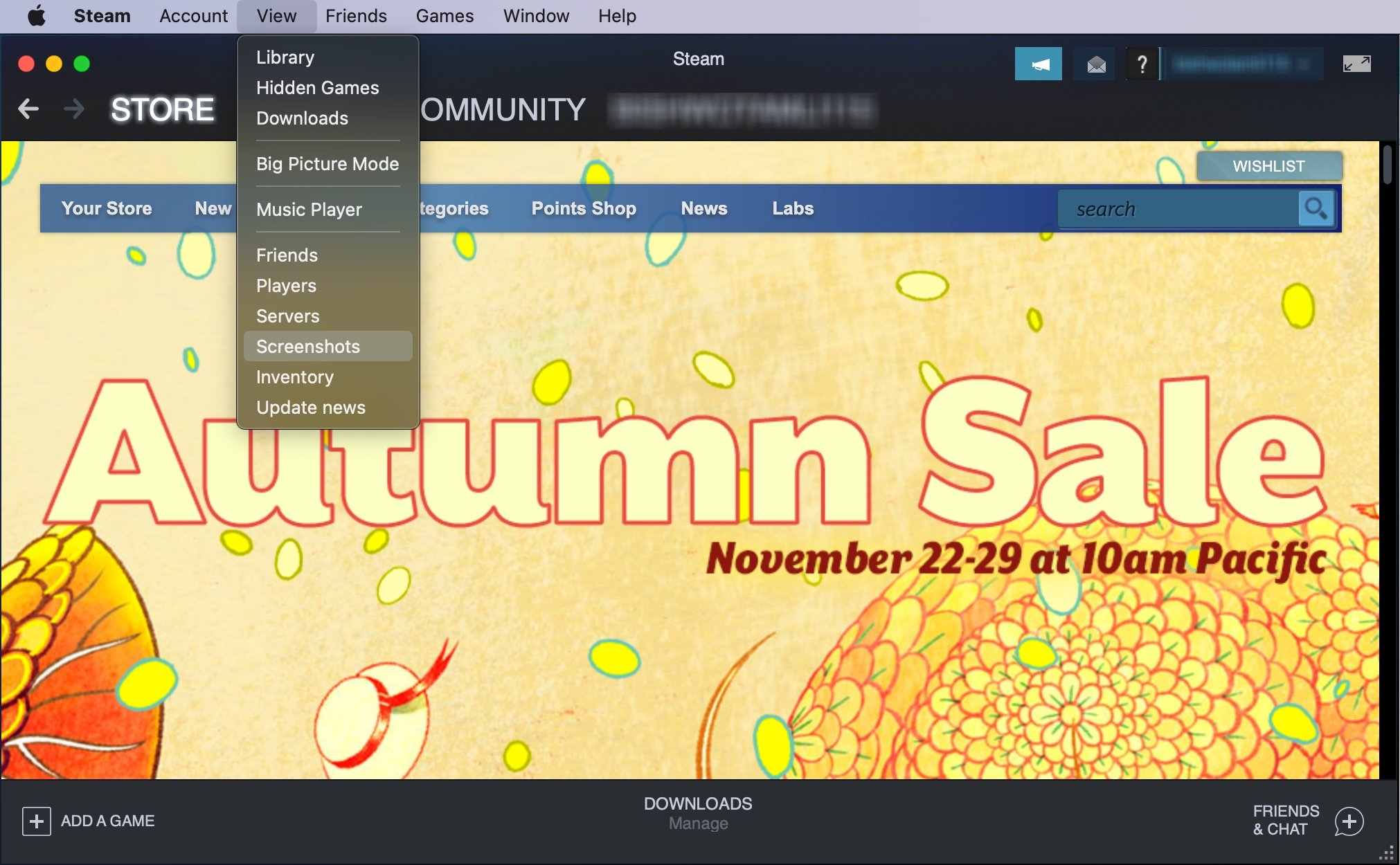
Thông qua ứng dụng khách Steam
Hầu hết người dùng sử dụng ứng dụng khách Steam để truy cập các thư mục ảnh chụp màn hình của họ. Giao diện người dùng Steam cho phép bạn nhanh chóng định vị tất cả ảnh chụp màn hình của các trò chơi khác nhau được lưu trên thiết bị của mình.
Làm theo các bước bên dưới để thực hiện phương pháp này:
Mở Steam.Trong thanh menu, chọn tab Chế độ xem. Nhấp vào Ảnh chụp màn hình để mở Ảnh chụp màn hình Trình tải lên.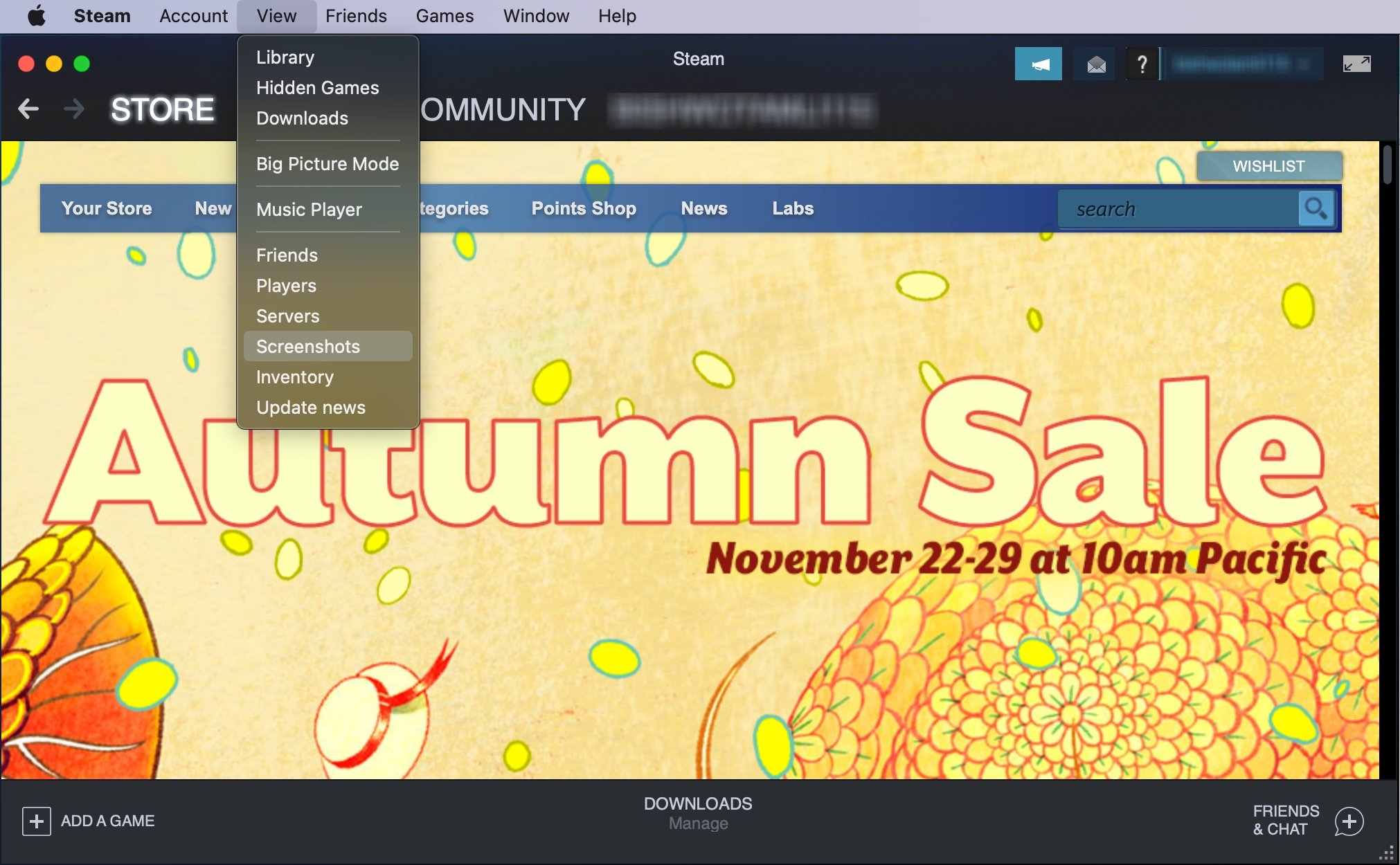 Bên cạnh Hiển thị, chọn trò chơi mà bạn muốn xem ảnh chụp màn hình từ trình đơn thả xuống.Nhấp vào Hiển thị trên Đĩa ở dưới cùng.
Bên cạnh Hiển thị, chọn trò chơi mà bạn muốn xem ảnh chụp màn hình từ trình đơn thả xuống.Nhấp vào Hiển thị trên Đĩa ở dưới cùng.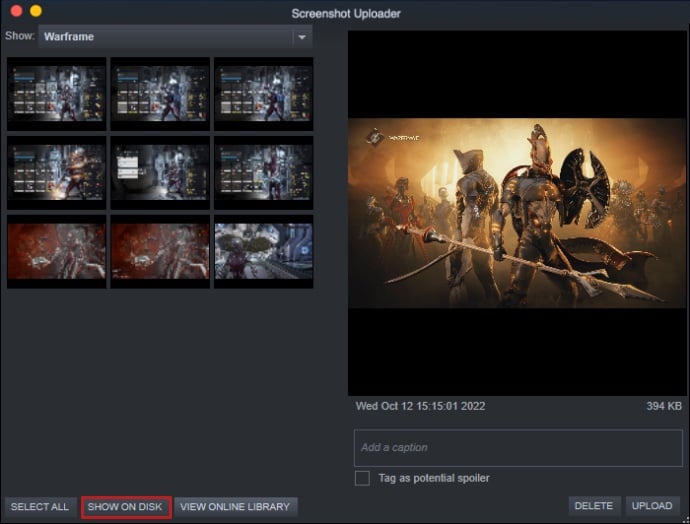
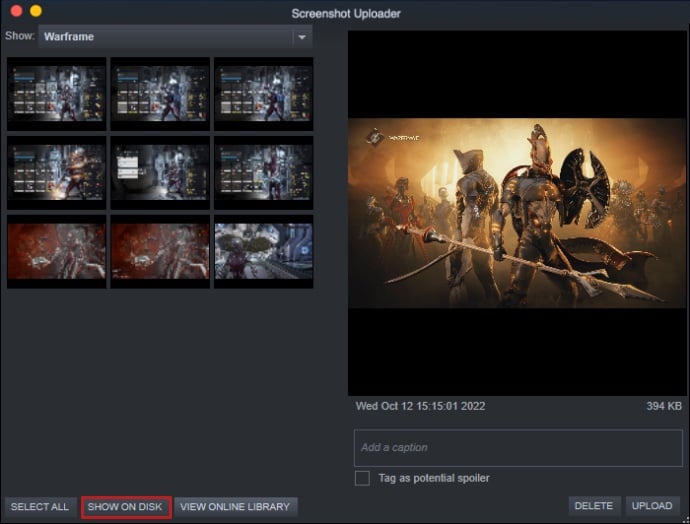 Trình quản lý tệp mặc định trên máy tính của bạn sẽ mở ra, hiển thị tất cả ảnh chụp màn hình của trò chơi đó được lấy từ Steam.
Trình quản lý tệp mặc định trên máy tính của bạn sẽ mở ra, hiển thị tất cả ảnh chụp màn hình của trò chơi đó được lấy từ Steam.
Thông qua Trình quản lý tệp của thiết bị
Nếu vì bất kỳ lý do gì, bạn không thể truy cập ảnh chụp màn hình Steam của mình, bạn luôn có thể điều hướng thủ công đến thư mục ảnh chụp màn hình Steam từ trình quản lý tệp của thiết bị.
Mặc dù phương pháp này hơi phức tạp, nhưng nó có thể hữu ích trong các tình huống cụ thể như ứng dụng khách Steam không hoạt động. Hơn nữa, bạn sẽ tìm hiểu khá nhiều về cách Steam lưu ảnh chụp màn hình của các trò chơi khác nhau trên máy tính của bạn.
Bạn có thể thực hiện việc này như sau:
Mở trình quản lý tệp của thiết bị. Trước tiên, bạn cần điều hướng vào Steam thư mục của bạn và tùy thuộc vào nơi bạn đã cài đặt Steam. Nếu bạn đã cài đặt Steam ở vị trí mặc định, thư mục Steam của bạn sẽ ở vị trí sau: Windows: C:\Program Files (x86)\Steam 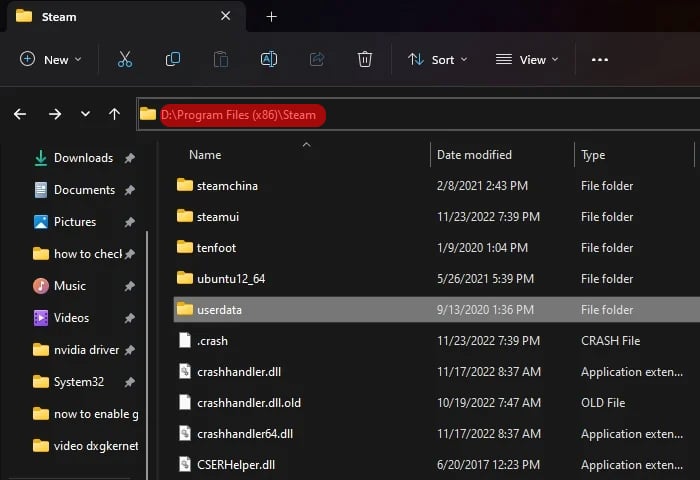
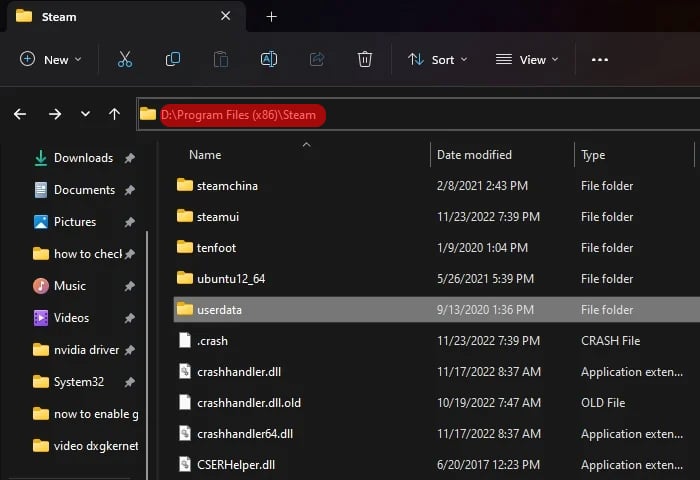 Mac: ~/Library/Application Support/Steam Linux: ~/.local/share/Steam Sau khi điều hướng đến thư mục Steam của bạn, hãy truy cập userdata > AccountID. (Nếu bạn có nhiều tài khoản Steam, sẽ có nhiều ID tài khoản ở đây. Hãy chọn tài khoản có thư mục ảnh chụp màn hình mà bạn muốn truy cập.)
Mac: ~/Library/Application Support/Steam Linux: ~/.local/share/Steam Sau khi điều hướng đến thư mục Steam của bạn, hãy truy cập userdata > AccountID. (Nếu bạn có nhiều tài khoản Steam, sẽ có nhiều ID tài khoản ở đây. Hãy chọn tài khoản có thư mục ảnh chụp màn hình mà bạn muốn truy cập.)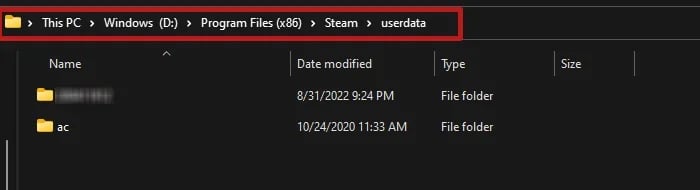
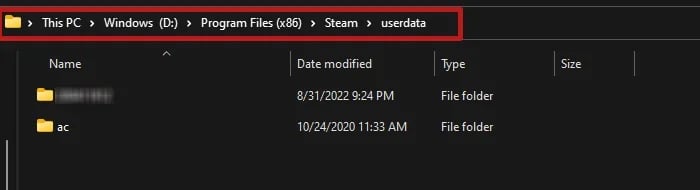 Trong thư mục AccountID của bạn, hãy truy cập 760 > điều khiển từ xa. Tất cả ảnh chụp màn hình của các trò chơi khác nhau của bạn phải có một tên riêng thư mục ở đây.
Trong thư mục AccountID của bạn, hãy truy cập 760 > điều khiển từ xa. Tất cả ảnh chụp màn hình của các trò chơi khác nhau của bạn phải có một tên riêng thư mục ở đây.
 Các thư mục được đặt tên bằng số được chỉ định (APPID) thay vì tên. Để tìm thư mục ảnh chụp màn hình của một trò chơi cụ thể, bạn có thể sử dụng trang web này để tìm kiếm tên trò chơi của bạn và nó sẽ trả về APPID của trò chơi. Mở thư mục của trò chơi mà bạn muốn xem ảnh chụp màn hình.
Các thư mục được đặt tên bằng số được chỉ định (APPID) thay vì tên. Để tìm thư mục ảnh chụp màn hình của một trò chơi cụ thể, bạn có thể sử dụng trang web này để tìm kiếm tên trò chơi của bạn và nó sẽ trả về APPID của trò chơi. Mở thư mục của trò chơi mà bạn muốn xem ảnh chụp màn hình.
Làm cách nào để truy cập thư mục ảnh chụp màn hình trực tuyến của Steam?
Steam cũng cung cấp một không gian lưu trữ đám mây riêng để lưu trữ tất cả ảnh chụp màn hình của bạn. Miễn là bạn có tài khoản Steam, bạn có thể truy cập tất cả ảnh chụp màn hình của mình trong kho lưu trữ đám mây Steam từ bất kỳ thiết bị nào.
Nếu bạn đã bật tùy chọn “Mở trình tải ảnh chụp màn hình lên sau khi đóng trò chơi nếu ảnh chụp màn hình là đã chụp“, bạn có thể dễ dàng tải ảnh chụp màn hình của mình lên bộ nhớ đám mây sau mỗi phiên. Ngoài ra, tùy thuộc vào cài đặt ưa thích của mình, bạn có thể đặt ảnh chụp màn hình trực tuyến Steam của mình ở chế độ riêng tư, công khai hoặc chỉ bạn bè.
Làm theo các bước bên dưới để biết cách truy cập thư mục ảnh chụp màn hình trực tuyến Steam của bạn:
Trong Steam, nhấp vào tab Xem trong thanh menu. Chọn Ảnh chụp màn hình.Nhấp vào Xem thư viện trực tuyến.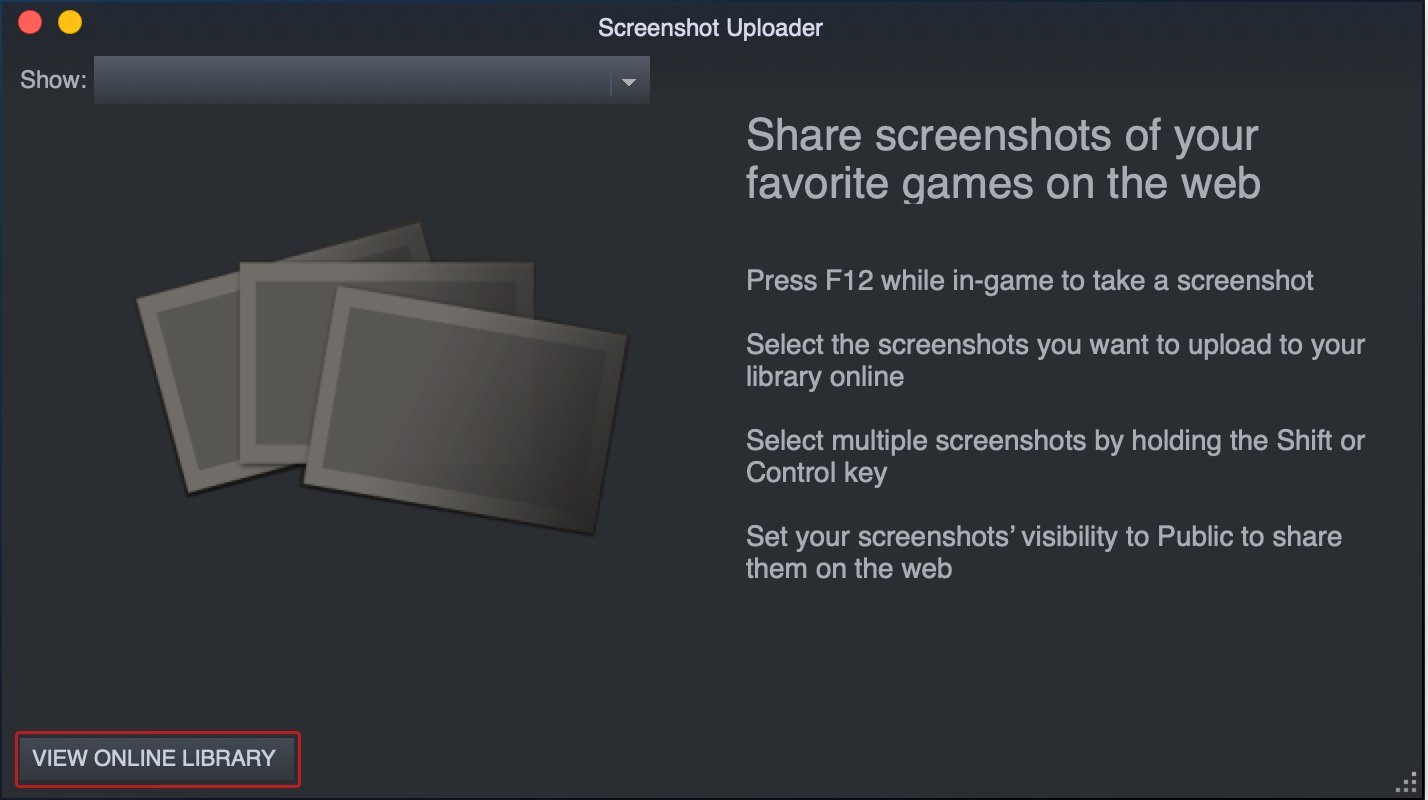
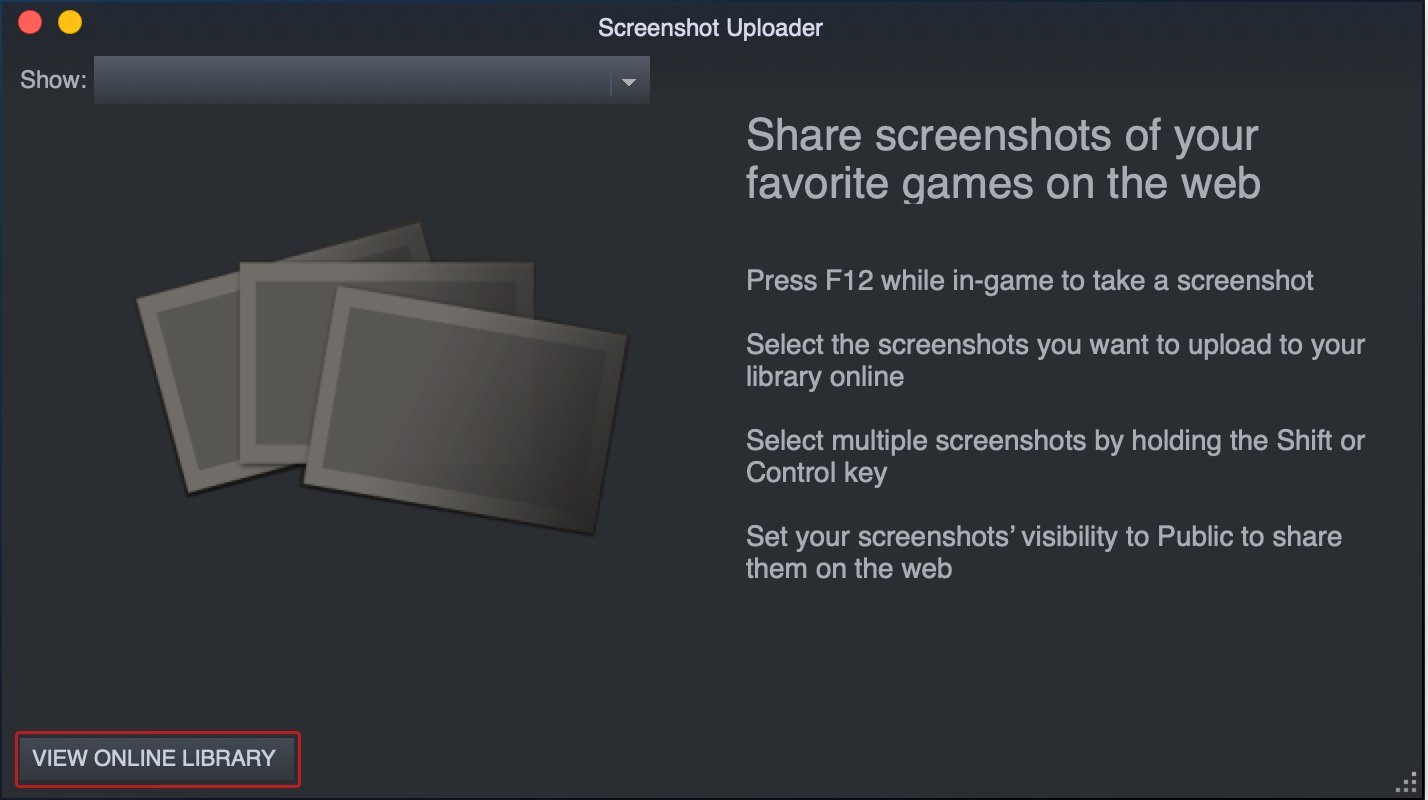
Cách thay đổi ảnh chụp màn hình Steam của bạn t?
Bất cứ khi nào bạn chụp ảnh màn hình thông qua Steam, ứng dụng sẽ lưu nó vào thư mục Steam\userdata\AccountID\760\remote\
Mở Steam. Nhấp vào Steam ở trên cùng. Chọn Cài đặt/Tùy chọn.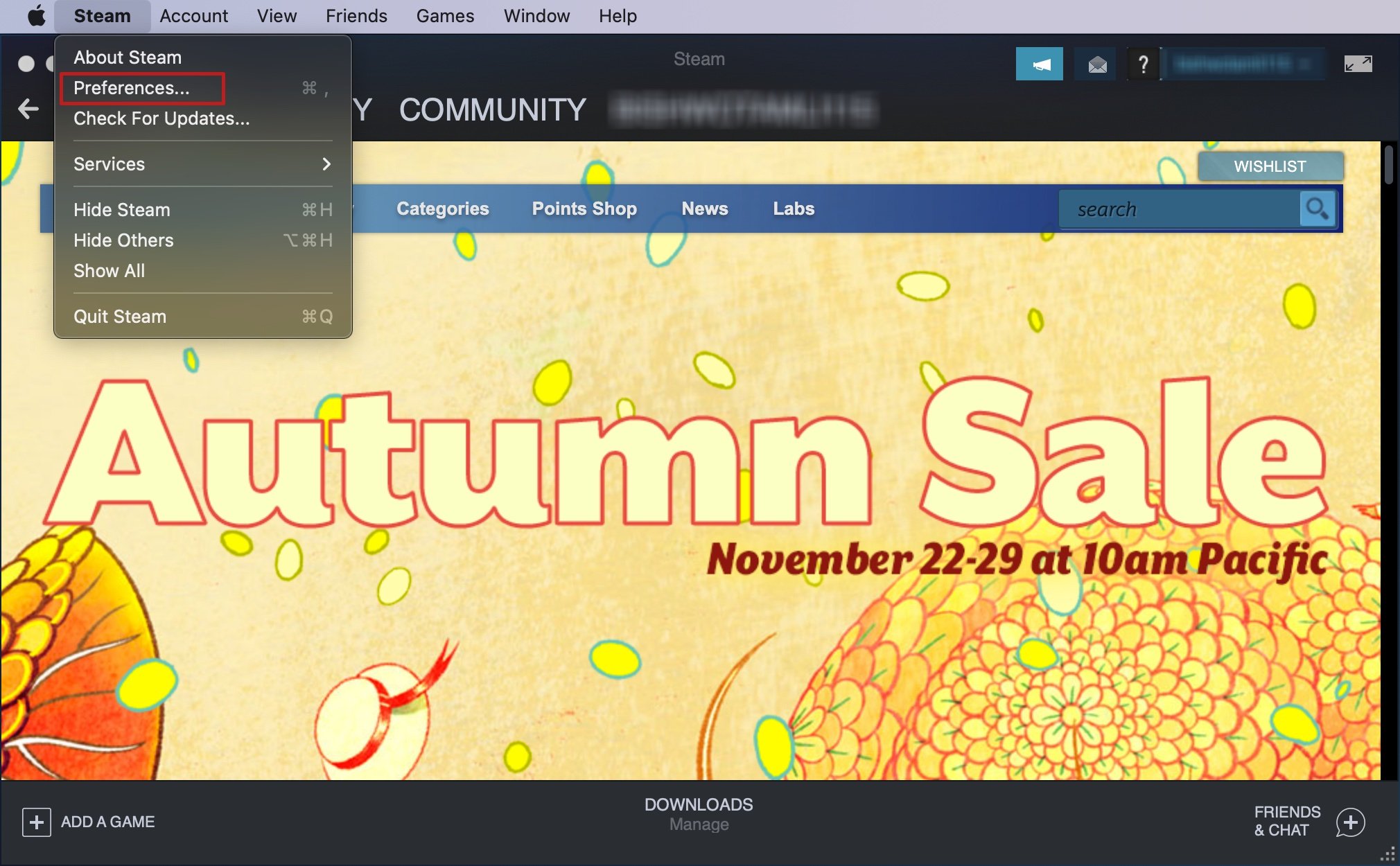
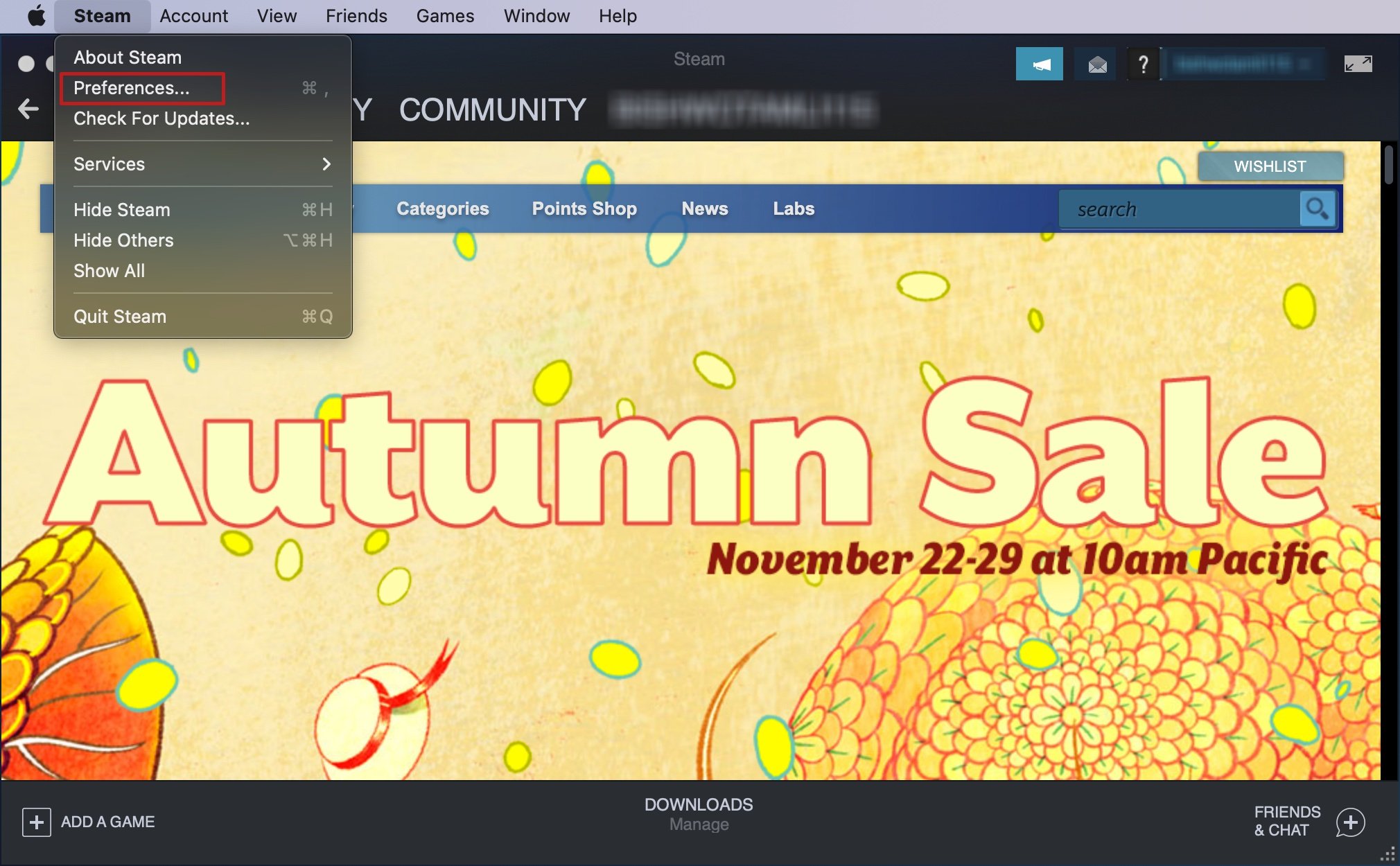 Chọn tùy chọn Trong trò chơi từ bảng điều khiển bên trái. Nhấp vào tùy chọn THƯ MỤC ẢNH CHỤP MÀN HÌNH ở bên phải.
Chọn tùy chọn Trong trò chơi từ bảng điều khiển bên trái. Nhấp vào tùy chọn THƯ MỤC ẢNH CHỤP MÀN HÌNH ở bên phải.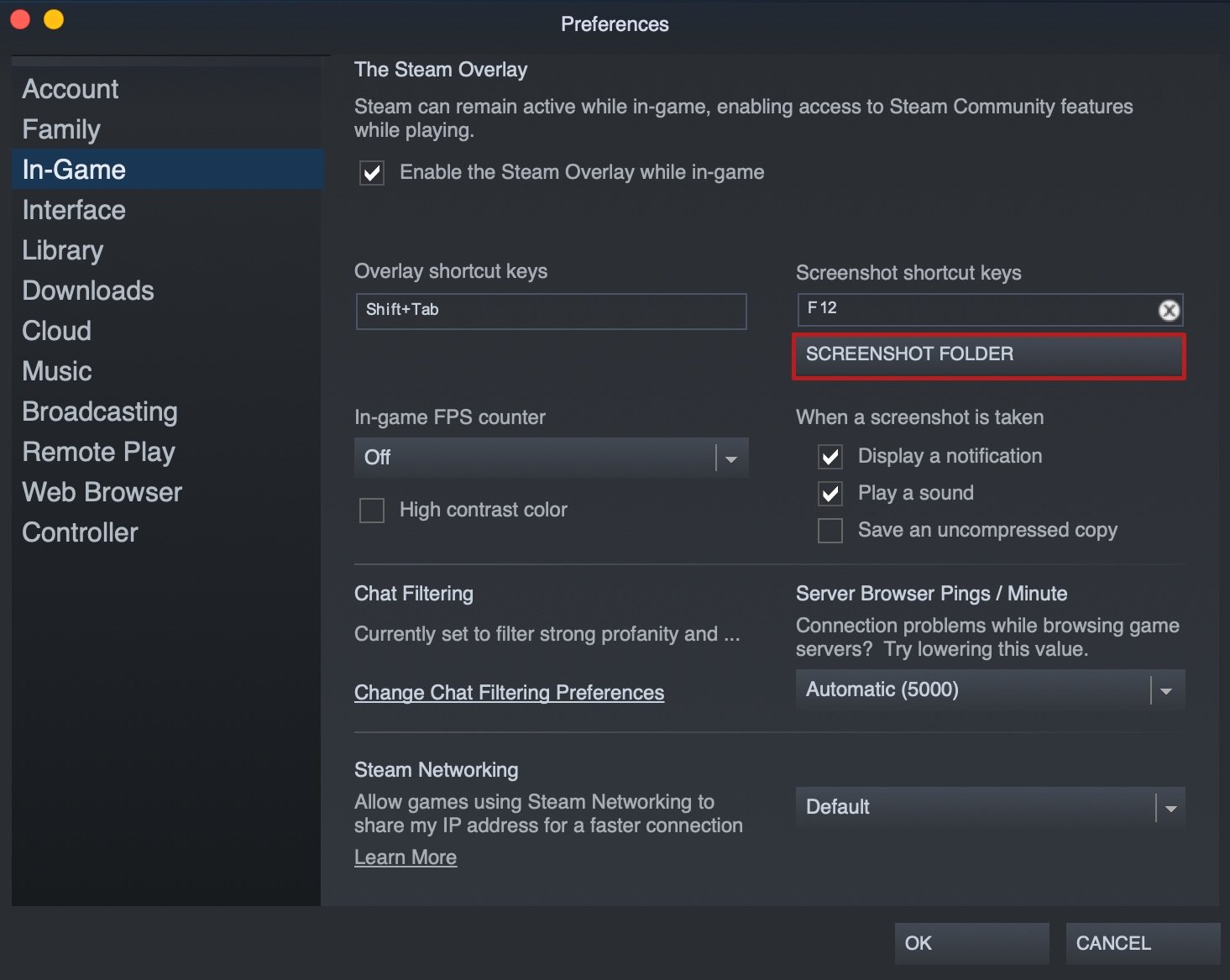
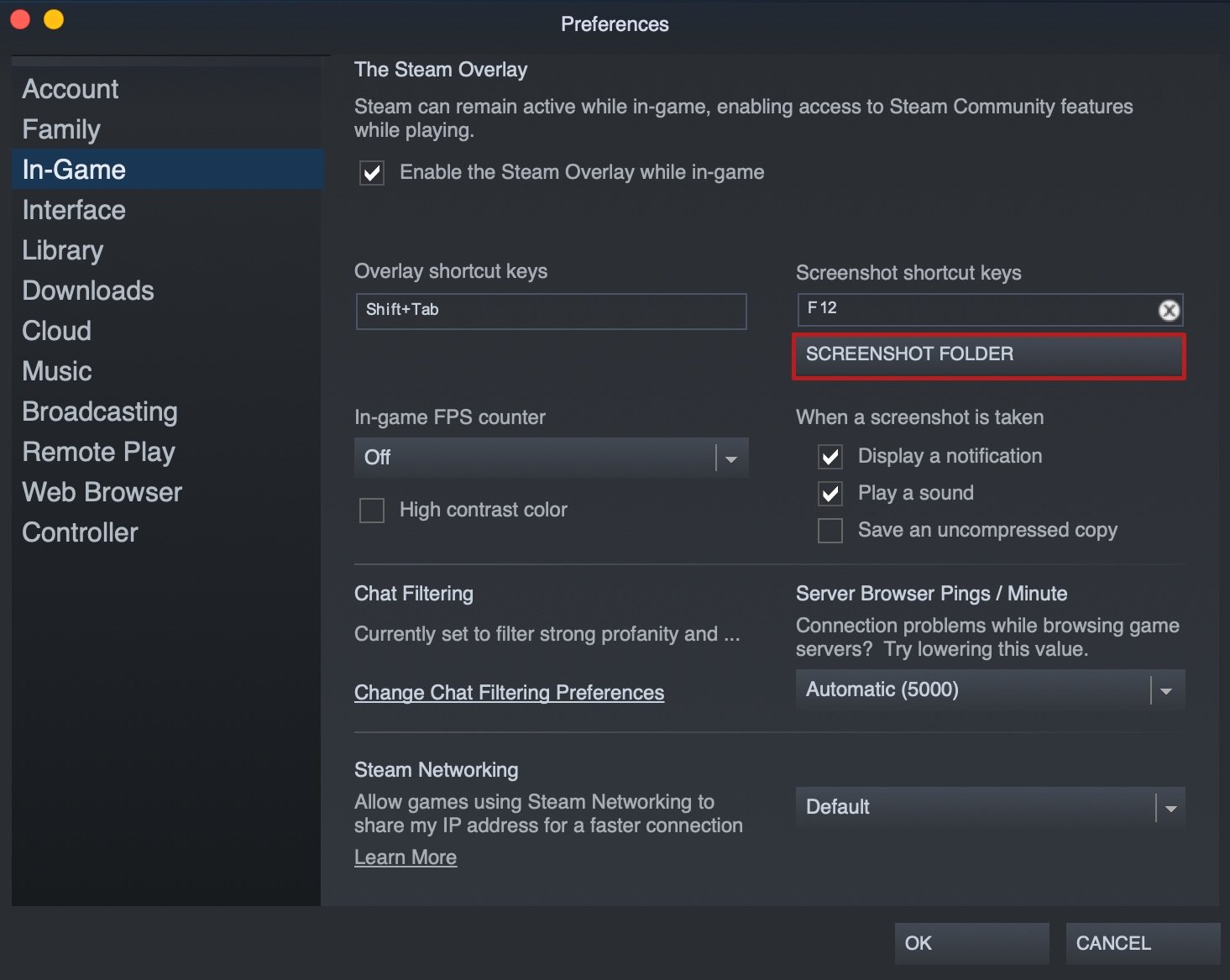 Trong phiên bản mới cửa sổ, điều hướng đến vị trí mà bạn muốn ảnh chụp màn hình sẽ được lưu.
Trong phiên bản mới cửa sổ, điều hướng đến vị trí mà bạn muốn ảnh chụp màn hình sẽ được lưu.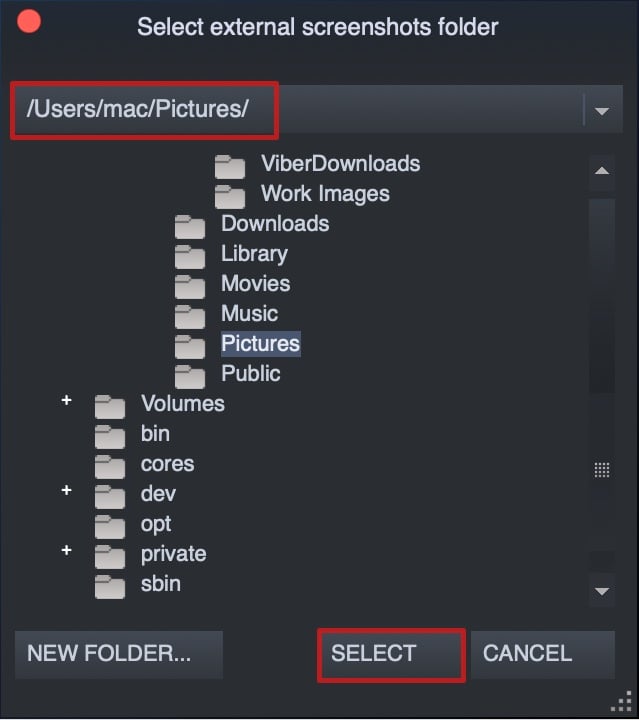
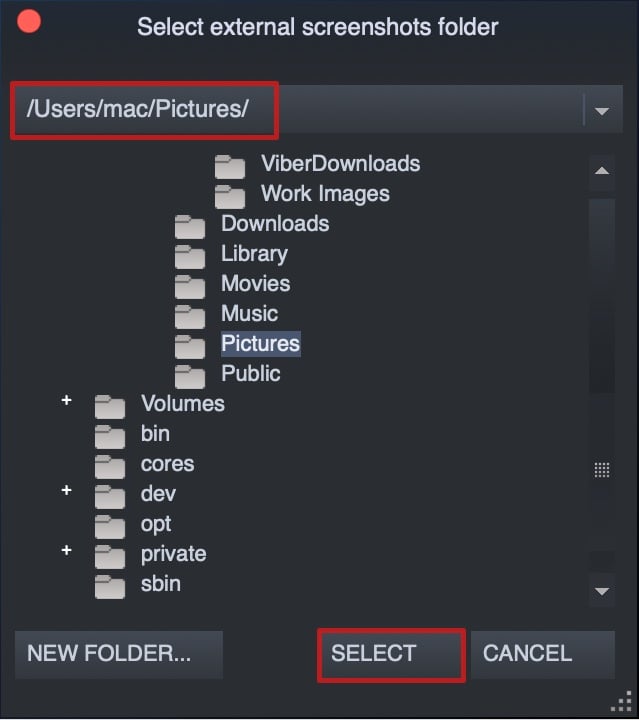 Nhấp vào Chọn.
Nhấp vào Chọn.